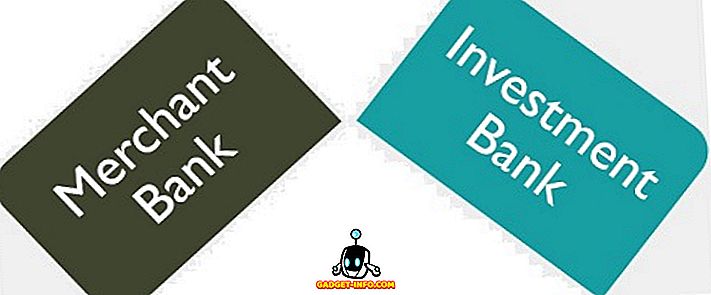Intelligente Lautsprecher sind derzeit der letzte Schrei, aber wir alle erinnern uns, wer alles angefangen hat. Ja, Amazon hat die Smart-Speaker-Branche mit dem Amazon Echo gegründet, der vom Alexa-Sprachassistenten unterstützt wird, und jetzt gibt es eine Menge Alexa-Aktivlautsprecher. Sei es der Amazon Echo Dot, der Echo Spot, die Echo Show oder ein anderer Alexa-Lautsprecher eines anderen Herstellers. Heck, Alexa ist jetzt sogar Teil von Windows mit der Integration in Cortana. Nun, ich benutze den Echo Dot schon seit einem Jahr und bin immer wieder erstaunt über die Dinge, die ich nur mit meiner Stimme tun kann.
Für mich ist das Beste an Alexa, dass es ständig weiterentwickelt wird und jede Woche neue Funktionen und Befehle hinzugefügt werden. Wenn Sie Ihren Alexa-Lautsprecher voll ausnutzen möchten, müssen Sie sich an die neuen Befehle halten. Es ist jedoch leichter gesagt als getan, da es nur unbegrenzte Befehle gibt. Deshalb bieten wir Ihnen eine kuratierte Liste der besten Alexa-Befehle, mit denen Sie Ihre Amazon Echo-Lautsprecher optimal nutzen können. Wann immer Sie bereit sind, hier sind die 70 besten Alexa-Befehle, die Sie verwenden können, um Amazon Echo-Lautsprecher optimal zu nutzen:
Hinweis : Einige dieser Funktionen sind nur auf die USA beschränkt. Überprüfen Sie den Status Ihres Landes, indem Sie auf die im Artikel angegebenen Links klicken.
Beste Alexa-Befehle (Abschnitte)
- Musiksteuerungsbefehle
- Zeitbezogene Befehle
- Kalender und Erinnerungen
- To-Do- und Einkaufslisten
- Alexa Befehle für Hörbücher
- Kaufe Sachen bei Amazon
- Holen Sie sich Fakten und Wissen
- Überprüfen Sie Definitionen und Buchstabierungen
- Math-Befehle
- Übersetzungsbefehle
- Steuern von Smart Home-Produkten
- Beste Alexa-Fähigkeiten
- Alexa Skill Blueprints verwenden
- Besondere Fähigkeiten für Echo Show
Musiksteuerung
Lassen Sie uns unsere Liste mit dem Befehl beginnen, den Sie am häufigsten verwenden werden und Musik auf Ihren Echo-Lautsprechern abspielen.
1. Songs abspielen
Die Verwendung von Alexa zum Abspielen von Songs ist mit Alexa am einfachsten. Egal, ob Sie Amazon Music oder einen Streaming-Dienst eines Drittanbieters wie Spotify verwenden, Sie können Ihre Stimme verwenden, um Songs mit Alexa abzuspielen. Sagen Sie einfach Befehle wie „Alexa“, spielen Sie „Songnamen einfügen“ oder „Alexa, spielen Sie„ Song “auf Spotify“, und es wird das tun. Sie können Alexa auch bitten, bestimmte Wiedergabelisten abzuspielen. Ich kann zum Beispiel sagen: „Alexa, spiele auf Playify eine Jazz-Playlist ab“, und das wird es tun.
2. Prüfen Sie, welcher Song gerade läuft
Wenn Sie eine zufällige Spotify-Wiedergabeliste spielen und ein Lied hören, das Sie nicht erkennen, können Sie Ihr Echo bitten, Ihnen mitzuteilen, welches Lied es gerade spielt, indem Sie sagen: „Alexa, was ist das für ein Lied?“ .
Hinweis: Amazon Echo sagt nur den Namen des Songs oder des Songs, den es zuletzt gespielt hat. Es erkennt keine Songs, die anderswo spielen, wie Shazam und Siri.
3. Erhöhen Sie die Lautstärke
Die Verwendung von Amazon Echo-Lautsprechern hat den Vorteil, dass Sie die Lautstärke einfach über Ihre Stimme einstellen können. Ich kann zum Beispiel sagen: „Alexa, erhöhe die Lautstärke“ und Echo erhöht die Lautstärke automatisch um einen Schritt.
Andere Variationen dieses Befehls sind: "Alexa, höhere Lautstärke", "Alexa, mehr Sound" usw.
4. Lautstärke verringern
Wenn Sie die Lautstärke verringern möchten, können Sie gleichermaßen sagen: "Alexa, verringern Sie die Lautstärke", und die Lautstärke wird automatisch um einen Schritt verringert.
Andere Variationen dieses Befehls sind: "Alexa, geringere Lautstärke", "Alexa weniger Klang" usw.
5. Stellen Sie die Lautstärke auf einen bestimmten Wert ein
Das Erhöhen oder Verringern der Lautstärke mit den angegebenen Befehlen kann für einige Situationen ausreichen. Was aber, wenn Sie die Lautstärke auf einen bestimmten Wert erhöhen möchten? Wenn Sie die oben angegebenen Befehle verwenden, müssen Sie sie möglicherweise mehrmals wiederholen. In solchen Situationen können Sie einfach „Alexa, Volume 5“ sagen, um die Lautstärke auf 50% des Maximalwerts einzustellen. Sie können einen Wert zwischen 0-10 im Befehl verwenden, um von 0% auf 100% zu gehen.
Andere Variationen dieses Befehls sind: „Alexa, Lautstärke auf 5 setzen“, „Alexa, Lautstärke auf 50% ändern“ usw.
Zeitbezogene Befehle
1. Holen Sie sich die aktuelle Uhrzeit
Amazon Echo-Geräte können Ihnen auch die Uhrzeit anzeigen. Dies kann sich in verschiedenen Situationen als nützlich erweisen. Wenn Sie diesen Befehl verwenden möchten, sagen Sie einfach „Alexa, wie spät ist es?“ . Echo wird die aktuelle Uhrzeit anzeigen.
Andere Variationen dieses Befehls sind „Alexa, wie spät ist es?“, „Alexa, sag mir die Zeit“ und mehr.
2. Stellen Sie Alarme ein
Mit Alexa können Sie sogar Alarme auf Amazon-Echo-Geräten einstellen. Der Befehl ist einfach und alles, was Sie tun müssen, ist zu sagen: "Alexa, Alarm für 7 Uhr" . Sie können die Uhrzeit natürlich ändern, wenn Sie den Alarm einstellen möchten. Echo verwendet die Ortszeit entsprechend dem von Ihnen in der Alexa-App festgelegten Ort. Stellen Sie daher sicher, dass die Uhrzeit korrekt eingestellt ist.
Eine weitere Variante dieses Befehls ist „Alexa, weck mich um 7 Uhr auf“.
3. Timer einstellen
Amazon Echo kann auch Timer für Sie einstellen. Sagen Sie einfach "Alexa, stellen Sie einen Timer für 5 Minuten" und Echo startet einen 5-Minuten-Timer.
Eine weitere Variante für diesen Befehl ist „Alexa, Timer 5 Minuten“.
4. Überprüfen Sie die verbleibende Zeit Ihres Timers
Wenn Sie die verbleibende Zeit Ihres Timers überprüfen müssen, können Sie Alexa fragen, indem Sie sagen: „Alexa, wie viel Zeit ist noch übrig“, und Echo zeigt Ihnen die verbleibende Zeit bis zu Ihrem Timer an oben.
Eine andere Variante dieses Befehls ist "Alexa, Zeit für meinen Timer?"
5. Timer abbrechen
Wenn Sie den Timer abbrechen müssen, können Sie einfach „Alexa, meinen Timer abbrechen“ sagen, und Echo bricht den Timer für Sie ab.
Eine weitere Variante dieses Befehls ist „Alexa, Cancel Timer“.
6. Überprüfen Sie Ihren nächsten Alarm
Wenn Sie für Ihr Amazon Echo mehrere Alarme eingestellt haben und wissen möchten, wann Ihr nächster Alarm eingestellt ist, können Sie einfach sagen: „Alexa, wann ist mein nächster Alarm eingestellt?“.
Kalender und Erinnerungen
1. Überprüfen Sie den Zeitplan
Wenn ich bereit bin, mein Zuhause zu verlassen, muss ich als Erstes Alexa nach meinem Zeitplan fragen. In wenigen Sekunden habe ich eine klare Vorstellung davon, wie mein Tag aussieht, und ich bin bereit zu rollen. Um Ihren Zeitplan zu überprüfen, sagen Sie einfach "Alexa, was steht auf meinem Zeitplan?" Und es wird Ihnen Ihren Zeitplan anzeigen.
2. Erstellen Sie Ereignisse
Um Ihre Zeitpläne anzeigen zu können, müssen Sie natürlich Termine und Besprechungen zu Ihrem Kalender hinzufügen. Sie können entweder manuell Dinge zu Ihrem Kalender hinzufügen oder einfach Alexa, um es für Sie zu erledigen. Sagen Sie einfach "Alexa, fügen Sie" dieses Ereignis "meinem Kalender hinzu" . Sie können sogar eine bestimmte Uhrzeit und ein bestimmtes Datum vorgeben, und Alexa wird das Ereignis genau zu dem von Ihnen vorgegebenen Zeitpunkt und Datum festlegen. Ich kann zum Beispiel sagen: "Alexa, Termin für Zahnarzt am Montag um 16 Uhr in meinen Kalender eintragen", und es wird eine Veranstaltung mit dem Namen Zahnarzttermin zu dem genauen Zeitpunkt erstellt, den ich gerade diktiert habe.
3. Kalendervorschau abrufen
Ich liebe es auch, dass ich nicht nur meinen Zeitplan für heute sehen kann, sondern auch die Prognose für die folgenden Tage sehen kann. Sagen Sie einfach "Alexa, was mache ich morgen?" Oder "Alexa, was ist in meinem Kalender für Dienstag" und es zeigt Ihnen die Ereignisse für diesen bestimmten Tag.
4. Erstellen Sie Erinnerungen
Alexa kann auch Erinnerungen für Sie erstellen. Sagen Sie einfach: "Alexa, erinnere mich daran, morgen früh um 16 Uhr Milch zu kaufen."
To-Do- und Einkaufslisten
1. Fügen Sie Ihrer Aufgabenliste Aufgaben hinzu
Alexa kann auch eine To-Do-Liste erstellen. Wenn Sie Aufgaben zu Ihrer To-Do-Liste hinzufügen möchten, sagen Sie einfach "Erstellen Sie eine Website-Sicherung zu meiner To-Do-Liste", und Echo fügt sie Ihrer To-Do-Liste hinzu. Sie können "Website-Backup erstellen" durch die Aufgabe ersetzen, die Sie Ihrer Aufgabenliste hinzufügen möchten.
Hinweis: Während das Echo Elemente zu Ihrer Aufgabenliste hinzufügen kann, müssen Sie die Alexa App aufrufen, um die Elemente tatsächlich aus Ihrer Aufgabenliste zu entfernen.
2. Überprüfen Sie Ihre To-Do-Liste
Sie können Alexa auch bitten, Ihre To-Do-Liste vorzulesen, indem Sie sagen: „Alexa, was steht auf meiner To -Do-Liste“ . Echo liest alle Aufgaben aus, die Sie Ihrer Aufgabenliste hinzugefügt haben.
Eine weitere Variante dieses Befehls ist „Alexa, meine To-Do-Liste lesen“.
3. Artikel zu Ihrer Einkaufsliste hinzufügen
Eine weitere Liste, die Alexa für Sie führen kann, ist eine Einkaufsliste. Sie können Artikel hinzufügen, die Sie kaufen müssen, indem Sie „Alexa, füge Brot zu meiner Einkaufsliste hinzufügen“ sagen, und Alexa wird es zu Ihrer Einkaufsliste hinzufügen.
Hinweis: Sie müssen die Alexa-App aufrufen, um Artikel von Ihrer Einkaufsliste zu überprüfen.
4. Überprüfen Sie Ihre Einkaufsliste
Wenn Sie alle Artikel auf Ihrer Einkaufsliste erfahren möchten, können Sie sagen: "Alexa, was ist auf meiner Einkaufsliste?"
Eine weitere Variante dieses Befehls ist „Alexa, meine Einkaufsliste lesen“.
Alexa Befehle für Hörbücher
1. Hör dir Audiobooks von Audible an
Audible ist ein Audiobook-Dienst von Amazon. Sie verfügen über eine umfangreiche Sammlung von Audiobooks, die Sie über Ihre Alexa-fähigen Geräte abspielen können. Wenn Sie ein Hörbuch von Audible erworben haben, können Sie Alexa bitten, es vorzulesen, indem Sie sagen: „Alexa, spielen Sie ein Spiel der Throne auf Audible“. Sie können „A Game of Thrones“ durch den Namen des Hörbuchs ersetzen, das Sie hören möchten.
2. Hörbücher anhalten und fortsetzen
Hörbücher sind normalerweise ziemlich lang. Wenn Sie Ihr Hörbuch pausieren müssen, können Sie einfach „Alexa, pause“ sagen, und Echo hält das Hörbuch an. Sie können das Hörbuch wieder aufnehmen, indem Sie „Alexa, Resume“ sagen. Das Gute ist, dass Alexa sich daran erinnert, wo Sie die Wiedergabe beim letzten Anhören des Hörbuchs gestoppt haben, und setzt die Wiedergabe von dort aus fort.
3. Blättern Sie durch die Kapitel
Wenn Sie Kapitel überspringen möchten, können Sie Alexa dazu auffordern, dies zu tun, indem Sie „Alexa, nächstes Kapitel“ oder „Alexa, vorheriges Kapitel“ sagen.
4. Gehen Sie zu einer bestimmten Kapitelnummer
Wenn Sie zu einem bestimmten Kapitel springen oder zurückspulen möchten, können Sie einfach „Alexa, gehe zu Kapitel 5“ oder zu dem Kapitel, zu dem Sie wechseln möchten, sagen.
5. Starten Sie Ihr Hörbuch neu
Wenn Sie möchten, dass Echo Ihr Hörbuch neu startet, können Sie dies auch tun. Sie müssen lediglich „Alexa, restart“ sagen und Amazon Echo startet Ihr Hörbuch neu.
Alexa-Befehle ff bei Amazon
1. Produkte in den Warenkorb legen
Sie können Ihr Echo bitten, Produkte zu Ihrem Amazon.com-Einkaufswagen hinzuzufügen, indem Sie einfach „Alexa“ sagen, Müllsäcke in meinen Einkaufswagen legen und „Müllsäcke“ durch das Produkt ersetzen, das Alexa in Ihren Einkaufswagen legen soll.
2. Kaufen Sie Produkte bei Amazon
Wenn Sie ein Amazon Prime-Mitglied sind, können Sie Produkte direkt über Ihre Echo-Geräte kaufen, ohne dass Sie Ihren Warenkorb durchgehen müssen. Sagen Sie einfach „Alexa, kaufen Sie Müllsäcke“, und Alexa hilft Ihnen bei der Bestellung, ohne dass Sie die Amazon-Website besuchen müssen. Dies ist jedoch nur für Produkte verfügbar, die für Amazon Prime geeignet sind.
Holen Sie sich Fakten und Wissen
1. Fragen Sie nach Bergen und Ozeanen
Die Amazon Echo-Geräte können zum Sammeln von Informationen verwendet werden. Sie können also Alex Fragen stellen wie „Wie hoch ist der Mount Everest“ oder „Wie tief ist der Pazifik“, und Alexa wird Ihnen die Höhe und Tiefe mitteilen.
2. Fragen Sie nach Romanen und Büchern
Sie können das Alexa sogar nach Autoren von Büchern und Romanen fragen. Angenommen, Sie lebten im Wald und wollten wissen, wer Harry Potter geschrieben hat. Sie können sagen: „Alexa, die Harry Potter geschrieben hat“, und es wird Ihnen die Antwort geben.
3. Fragen Sie nach Ländern und Staaten
Alexa kann sich auch über Länder und Staaten informieren. Wenn Sie also die Hauptstadt eines Landes vergessen, können Sie sagen: „Alexa, was ist die Hauptstadt von Spanien?“ . Sie können sogar nach Bevölkerungsdaten fragen, indem Sie sagen: "Alexa, wie ist die Bevölkerung von Spanien?"
4. Fragen Sie nach Fernsehsendungen und Filmen
Sie sehen also eine neue Fernsehsendung und möchten den Namen des Schauspielers erfahren, der eine Figur darstellt? Sie könnten es googeln, aber Sie können Alexa auch einfach fragen, indem Sie sagen: „Alexa, die Jon Snow in Game of Thrones spielt“ und offensichtlich die Namen durch diejenigen ersetzen, über die Sie sich informieren möchten.
5. Überprüfen Sie die Wikipedia-Einträge
Wenn Sie möchten, kann Alexa sogar Wikipedia-Einträge für Themen vorlesen. Sie können einfach „Alexa, Wikipedia Kansas“ sagen und der Wikipedia-Eintrag für Kansas wird vorgelesen.
Alexa befiehlt, Definitionen und Schreibweisen zu überprüfen
1. Holen Sie sich Definitionen
Wenn Sie ein Wort hören, dessen Bedeutung Sie nicht kennen, können Sie Alexa bitten, Ihnen zu helfen. Sagen Sie einfach: „Alexa, was ist die Definition von Prekarität?“ Und es wird Ihnen sagen, was das Wort bedeutet.
2. Buchstabieren suchen
Oft vergessen wir die Schreibweise von Wörtern, die wir kannten. Es passiert uns allen, und Alexa kann in solchen Situationen helfen. Sagen Sie einfach „Alexa, wie schreibt man die Obergrenze?“ Oder das Wort, dessen Wort Sie wissen möchten.
Math-Befehle
1. Einfache Mathematik
Alexa kann Ihnen bei einfachen mathematischen Problemen wie Addition, Multiplikation usw. helfen. Sie können sagen, "Alexa, was ist 5 plus 3" oder "Alexa, was ist 5 mal 3?"
2. Fortgeschrittene Mathematik
Einfache Mathematik ist nicht alles, was Alexa kann. Es können auch erweiterte mathematische Abfragen gelöst werden. Versuchen Sie, „Alexa, 70 factorial“ zu sagen, und machen Sie sich bereit, Zahlen zu hören, die Sie noch nie gehört haben, fast eine Minute lang.
Übersetzungsbefehle
1. Übersetzen Sie von Englisch in eine andere Sprache
Wenn Sie einen Satz aus dem Englischen in eine andere Sprache übersetzen möchten, können Sie sagen: „Alexa, guten Morgen ins Spanische übersetzen“ und das wird der Fall sein.
2. Übersetzen Sie von anderen Sprachen ins Englische
Sie können Ihr Echo sogar bitten, Sätze aus anderen Sprachen ins Englische zu übersetzen, indem Sie sagen: „Alexa, hola ins Englische übersetzen“ . Natürlich können Sie „hola“ durch das Wort oder den Satz ersetzen, den Sie übersetzen möchten.
Smart Home-Produkte über Alexa steuern
1. Suchen und verbinden Sie Smart-Home-Geräte
Alexa macht es sehr einfach, Ihre Smart-Home-Geräte anzuschließen. Wenn Sie ein neues Gerät installiert haben, das Sie gerade installiert haben und eine Verbindung zu Alexa herstellen möchten, sagen Sie einfach "Alexa, finde meine Geräte", und es werden alle neuen kompatiblen Smart-Home-Geräte gefunden.
2. Kontrollleuchten
In Anbetracht der Tatsache, dass kompatible Smart Lights installiert sind, können Sie Alexa bitten, ihre Funktionen zu steuern. Sagen Sie einfach "Alexa, Licht an" oder "Alexa, schalten Sie die Schlafzimmerbeleuchtung an" . In ähnlicher Weise können Sie auch sagen: „Alexa, schalten Sie die Badezimmerbeleuchtung aus“ oder „Alexa, ändern Sie das Küchenlicht in Blau“ und so weiter.
3. Thermostat kontrollieren
Sie können kompatible Thermostate auch mit Ihrer Stimme steuern. Sagen Sie einfach "Alexa, stellen Sie die Temperatur auf 21" und es wird das tun.
4. Kontrollsperren
Genau wie Lichter und Thermostate können Sie mit Alexa auch intelligente Schlösser steuern. Sagen Sie einfach "Alexa, öffnen / verriegeln Sie die Haustür" und es wird das tun.
5. Fire TV steuern
Mein Lieblings-Smart-Home-Gerät, das ich mit Alexa steuern kann, ist Amazons Fire TV-Geräteserie. Mit Alexa kann ich nach Titeln suchen, die App öffnen und sogar meine Lieblingsshows abspielen. Das Beste daran ist, dass sich Alexa an die Stelle erinnert, an der ich aufgehört habe, und die Serie oder den Film direkt von dort spielt. Alles, was ich sagen muss, ist "Alexa, spiele 'Name hier einfügen'" und es wird das tun. Ich kann auch sagen: "Alexa, Netflix öffnen" und die App wird gestartet.
Sie können auch tiefere Fragen stellen. Versuchen Sie beispielsweise zu fragen: "Alexa, zeig mir die Filme mit Hugh Jackman" und es werden alle Filme im Katalog angezeigt, die den besagten Schauspieler oder die Schauspielerin zeigen. Sie können auch zur nächsten / vorherigen Folge wechseln, indem Sie „Alexa, nächste / vorherige Folge spielen“ sagen.
Alexa Fähigkeiten
Abgesehen von den üblichen Befehlen, die wir oben besprochen haben, verfügt Alexa auch über eine Reihe von Fähigkeiten, die es ihm ermöglichen, ziemlich komplexe und erstaunliche Dinge zu tun. Während Sie hier eine ganze Reihe von Fähigkeiten sehen können, sind hier einige meiner bevorzugten Alexa-Fähigkeiten:
1. Spiele und Quizspiele
Eines meiner liebsten Zeit-Pass-Dinge, die ich in diesen Tagen machen kann, ist das Spielen mit Alexa. Wenn ich nur ein paar Minuten Zeit habe (warte bis der Download abgeschlossen ist), kann ich eine Runde Quiz oder ein Quiz oder ein Song-Quiz oder etwas anderes spielen, was ich will . Einige der Befehle, um Spiele und Quizspiele zu spielen, sind:
- "Alexa, spiele zwanzig Fragen."
- "Alexa, beginne das Song Quiz."
- "Alexa, mach die magische Tür auf."
- "Alexa, frag die Frage des Tages."
- "Alexa, spiele Jeopardy."
2. Gehen Sie zurück zu den Schulfähigkeiten
Gehen Sie zurück in die Schule. Fähigkeiten sind ideal, um in den wenigen Ausfallzeiten etwas zu lernen. Sie können Geographie, Vokabeln, Mathematik und mehr lernen . Hier sind einige Befehle, die Sie verwenden können:
- "Alexa, spiele Geo Quiz."
- "Alexa, frag das SAT-Wort des Tages, was das Wort des Tages ist."
- "Alexa, spiele das Wort des Tages".
- "Alexa, Start Vocabulary Builder."
- "Alexa, starte Amazon Math."
3. Meditation und Fokusfähigkeiten
Eine andere Sache, die Sie tun können, ist Alexa zu bitten, Meditations- oder Fokusmusik zu spielen. Ich verwende diese Fähigkeit im Allgemeinen, wenn ich an einem Projekt arbeite und mich nicht durch Geräusche in meiner Umgebung stören lassen möchte. Hier sind einige der Befehle, die Sie verwenden können:
- "Alexa, öffne den Meditationstimer für 10 Minuten."
- "Alexa, spiele Rainforest Sounds."
- "Alexa, spiele weißes Rauschen."
4. Überprüfen Sie Ihre E-Mails mit Cortana
Wenn Ihr Büro ein Microsoft Exchange-Konto verwendet, können Sie Ihre E-Mails mit einer Kombination aus Alexa und Cortana (Microsoft Voice Assistant) überprüfen . Um Cortana zu verwenden, beginnen Sie mit "Alexa, öffnen Sie Cortana" und sagen Sie dann: "Welche neuen E-Mails habe ich?". Sie können diese Fähigkeit auch verwenden, um Ihrem Austauschkalender oder Aufgabenlisten etwas hinzuzufügen:
- "Alexa open Cortana" und dann "Was steht in meinem Kalender für morgen?"
- "Alexa holt mir Cortana", dann "Fügen Sie meiner To-Do-Liste Bestellblumen hinzu."
5. Holen Sie sich die Nachrichten
Alexa integriert sich in verschiedene Nachrichtenquellen, darunter BBC News, NPR News, die New York Times, das Wall Street Journal und vieles mehr. Sie können jede dieser Quellen bitten, Ihnen die Nachrichten zukommen zu lassen . Sagen Sie einfach einen der folgenden Befehle:
- "Alexa, was ist mein Flash-Briefing?"
- "Alexa, was ist in den Nachrichten?"
- "Alexa, was ist bei BBC?"
6. Lerne die griechische Mythologie
Dies ist mein persönlicher Favorit. Ich habe mich schon immer für mythische Geschichten aus verschiedenen Kulturen interessiert, und es war großartig, kleine Informationen über die griechische Mythologie zu lernen. Wenn Sie diese Fähigkeit auch nutzen möchten, sagen Sie einfach "Alexa, offenes Wissen der Götter", und Sie werden Fragen stellen, die auf der griechischen Mythologie basieren. Antworten Sie richtig oder falsch, Sie werden etwas Neues lernen.
7. Ankündigungen
Die Ankündigungsfähigkeit von Alexa ist eine großartige Möglichkeit, alle in Ihrem Haushalt die gleiche Tatsache zu erfahren. Wenn Sie diese Funktion verwenden, kündigt jedes Echo-Gerät in Ihrer Wohnung die Nachricht an . Wenn Sie beispielsweise mitteilen möchten, dass das Abendessen fertig ist, können Sie sagen: "Alexa, kündigen Sie an, dass das Abendessen fertig ist". Einige der alternativen Befehle sind:
- "Alexa, Sendung, die wir in fünf Minuten verlassen."
- "Alexa, gib bekannt, dass wir heute Chinesen bestellen."
Alexa Skill Blueprints verwenden
Eine der neuesten Erweiterungen von Alexas Skillset ist die Möglichkeit, mithilfe von Blueprints eigene Alexa Skill zu erstellen. Gehen Sie einfach zum folgenden Link und melden Sie sich mit Ihrem Amazon-Konto an. Hier sehen Sie einige Beispiele für Alexa-Fähigkeiten, die Sie erstellen können. Im Folgenden sind einige meiner bevorzugten Blueprint-Fähigkeiten aufgeführt:
1. Einen Host spielen
Wenn Sie immer Gäste bei sich zu Hause unterbringen, können Sie eine Fertigkeit mit dem Namen Houseguest erstellen und allgemeine Fragen und Antworten eingeben, die die Gäste normalerweise stellen. Sie können beispielsweise Fragen zu Ihrem WLAN-Passwort, zu TV-Fernbedienungen, zum Standort von Geräten und mehr erstellen. Sobald Sie die Fertigkeit eingerichtet haben, können alle Hausgäste darauf zugreifen, indem Sie zuerst sagen: "Alexa, öffnen Sie den Leitfaden für den Hausgast ", und stellen Sie dann die relevanten Fragen.
2. Erstellen Sie Ihren persönlichen Kumpel
Mit Alexa Blueprints können Sie Ihren persönlichen Kumpel erstellen, der Ihnen die Antworten zeigt, die Sie bereits in das System eingegeben haben . Um auf Ihren Sidekick zuzugreifen, sagen Sie einfach "Alexa, öffnen Sie My Bestie".
3. Erstellen Sie Abenteuergeschichten für Ihre Kinder
Dies ist eine der besten Fähigkeiten für Eltern. Mit dieser Fähigkeit können Sie im Grunde Abenteuergeschichten für Ihre Kinder erstellen, wo sie die Helden sind . Rufe einfach die Fähigkeit auf, indem du sagst, Alexa, öffne meine Abenteuergeschichte “. Nun wird Alexa dich nach den Namen von Helden und Schurken fragen. Beantworten Sie einfach den Namen Ihres Kindes als Held und den Namen Ihrer Schurken. Dann sag "Alexa, erzähl mir die Geschichte" und es wird eine kurze Geschichte mit deinen Kindern als Heldenfiguren rezitieren. Nun, wie cool ist das?
4. Erstellen Sie Karteikarten
Alexa kann Sie auch bei der Vorbereitung auf Tests unterstützen. Erstellen Sie einfach Ihre Audio-Karteikarten, indem Sie die Fragen und Antworten eingeben. Wann immer Sie zum Testen bereit sind, sagen Sie "Alexa, öffnen Sie Meine Flashcards".
5. Erstellen Sie eine Liste Ihrer Lieblingszitate
Sie können Alexa-Pläne verwenden, um eine kuratierte Liste Ihrer bevorzugten Zitate zu erstellen . Fügen Sie einfach Ihre Lieblingszitate hinzu und geben Sie der Fertigkeit einen Namen. Wann immer Sie Ihre Lieblingszitate hören möchten, sagen Sie einfach "Alexa, öffnen Sie" Ihren Skill-Namen ", und es beginnt mit dem Lesen Ihrer Lieblingszitate.
Besondere Fähigkeiten für Echo Show
Amazon hat ein Amazon-Echo-Gerät mit integriertem Bildschirm gestartet. Das Gerät mit dem passenden Namen Echo Show ist eines der besten Alexa-fähigen Smart-Geräte, die Sie besitzen können. Da es über einen Bildschirm verfügt, kann es viel mehr als Ihre normalen Alexa-Lautsprecher. Hier sind einige der einzigartigen Befehle, die Sie mit Echo Show verwenden können:
1. Holen Sie sich Showtimes mit Fandango
Sie können Alexa zwar auf jedem Alexa-fähigen Gerät nach Filmtiteln und Shows fragen, die Verwendung dieser Funktion in Amazon Echo Show ist jedoch eine Million Mal besser, da eine Liste aller in Ihrer Region gespielten Kinos und Filme angezeigt wird. Sie können einfach durch verschiedene Filme blättern, um zu sehen, was gerade gespielt wird, und Sie können sogar Tickets direkt von der Echo Show kaufen, vorausgesetzt, Sie haben ein Fandango VIP-Konto. Um diese Fertigkeit aufzurufen, sagen Sie einfach einen der folgenden Befehle:
- "Alexa, frag Fandango, was in einem nahe gelegenen Theater gespielt wird."
- "Alexa, Open Fandango."
- „Alexa, frag Fandango nach„ Filmnamen “.“
2. Gameplay mit Twitch ansehen
Da Twitch auch im Besitz von Amazon ist, können Sie Ihre Lieblings-Gameplays direkt über Ihre Amazon Echo Show streamen . Verwenden Sie einfach einen der folgenden Befehle.
- "Alexa, öffne Twitch."
- "Alexa, frag Twitch nach den folgenden Kanälen."
- "Alexa, bitte Twitch, Ninja zu spielen."
3. Holen Sie sich Rezepte mit Allrecipes
Eine meiner Lieblingsfähigkeiten auf Amazon Echo Show-Basis ist die Möglichkeit, Rezepte von der Allrecipes-Website zu sehen. Die Website enthält mehr als 60.000 Rezepte für hausgemachte Mahlzeiten. Sie können jedes Rezept verwenden, das Sie direkt in Ihrer Amazon Echo Show verwenden möchten. Sie können sogar den Namen der Zutaten angeben, die Sie haben, und es wird die Rezepte für Sie vorschlagen. Verwenden Sie einfach die folgenden Befehle:
- "Alexa, öffne Allrezepte."
- "Alexa, frage Allrecipes nach einem Rezept für einen" Namen "."
- "Alexa, frag Allrecipes nach einem Rezept mit Hühnchen, Speck und Broccoli."
4. Überprüfen Sie die Smart-Kamera-Feeds
Wenn Sie intelligente Kameras wie Nest-Kameras oder Ring Doorbell verwenden, können Sie Alexa verwenden, um den Feed direkt in Ihrer Amazon Echo Show anzuzeigen. Sagen Sie einfach Alexa, zeigen Sie meine Hinterhofkamera “oder „ Alexa, die an der Eingangstür ist “, und die Kamera wird gestreamt.
5. Videoanrufe tätigen
Mit Amazon Echo Show können Benutzer auch Videoanrufe mit anderen Echo Show-Geräten durchführen. Synchronisieren Sie einfach Ihre Kontakte in der Alexa-App und bitten Sie Alexa, Ihre Kontakte mit Namen anzurufen . Wenn für diesen Kontakt eine Amazon-Echo-Show vorhanden ist, wird der Anruf automatisch als Videoanruf verwendet.
6. Verwenden Sie Drop In
Drop In ist eine optionale Funktion, mit der Sie sofort und ohne Hände eine Verbindung herstellen können. Während Drop In mit allen Alexa-fähigen Lautsprechern funktioniert, finde ich es vor allem für Videoanrufe nützlich. Sagen Sie einfach "Alexa, Kommen Sie in die Küche" oder "Alexa, Kommen Sie in die Echo Show" und es wird automatisch eine Verbindung zu diesem Gerät hergestellt. Sie können Ihren Familienangehörigen oder engen Freunden sogar die Drop-In-Erlaubnis erteilen, damit diese Sie jederzeit kontaktieren können.
Holen Sie mit diesen Alexa-Befehlen das Beste aus Amazon Echo-Geräten heraus
Mit diesen Alexa-Befehlen im Ärmel glauben wir, dass Sie Ihre Amazon Echo-Geräte besser und effizienter nutzen können. Verwenden Sie diese Befehle und teilen Sie uns mit, welcher Ihrer Favoriten ist, indem Sie unten in den Kommentaren schreiben. Fühlen Sie sich wie immer frei, Ihre Gedanken zu diesen Befehlen mitzuteilen. Alle anderen nützlichen Befehle, von denen Sie glauben, dass sie es verdienen, auf dieser Liste zu stehen. Wir möchten gerne wissen, was Sie für ein wirklich schönes Gerät halten.